文章摘要:咱平时用U盘,里面存的可都是重要宝贝,工作资料、私人照片、学习文档啥的,要是U盘丢了或者被别人偷看,那可就糟心透顶啦!所以呀,给U盘加密就变得超级有必要,就像给
咱平时用U盘,里面存的可都是重要宝贝,工作资料、私人照片、学习文档啥的,要是U盘丢了或者被别人偷看,那可就糟心透顶啦!所以呀,给U盘加密就变得超级有必要,就像给咱的宝贝文件加上一层坚固的“防护罩”。
不过呢,很多新手小白一听到加密,就觉得是件特别复杂、高深的事儿,完全不知道从哪儿下手。
别担心!今天我就来给大家分享五个超实用的U盘加密详细教程,简单好上手,就算是新手小白也能轻松学会,让你的U盘安全无忧!
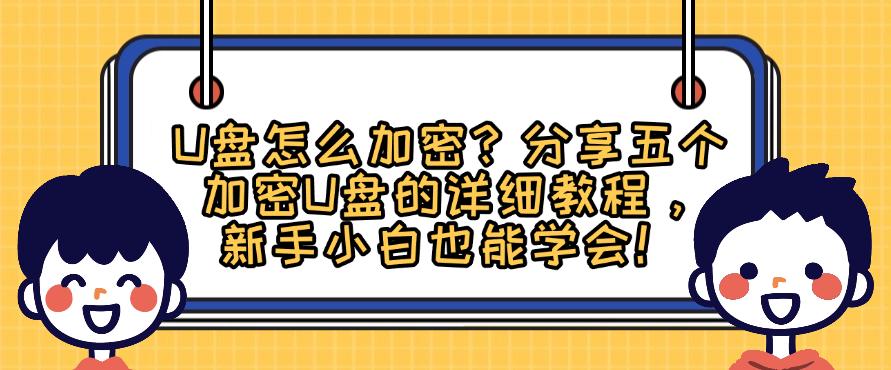
方法一:部署洞察眼MIT系统(企业级全方位管控)
功能
移动存储加密:采用超高强加密算法对U盘进行加密,而且加密后的U盘只能在企业内部正常使用,一旦被非法带离企业环境,就会无法使用。
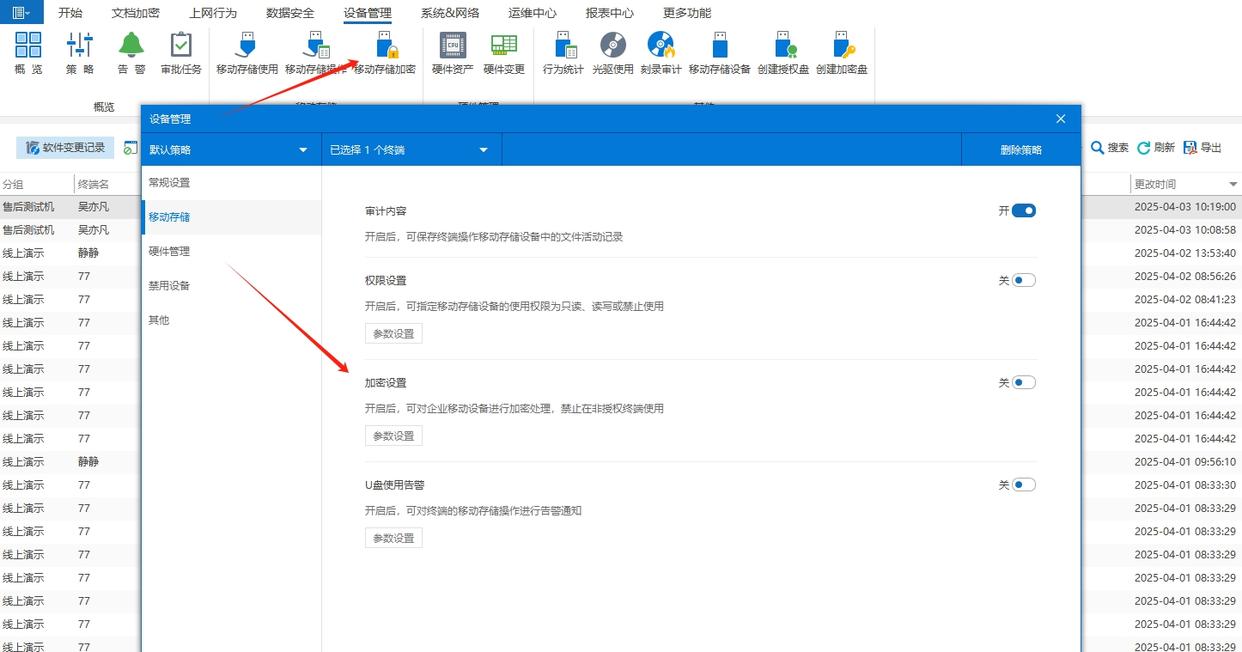
透明加密:U 盘插入后自动识别并加密文件,用户无需手动操作。无论是新建、修改还是保存文件,系统实时加密,确保数据从创建到存储全程保护,不影响日常使用体验。

高强度加密算法:采用 AES-256、Twofish、Serpent 等高级加密算法,对 U 盘中的数据进行加密,这些算法具有极高的安全性,能有效抵御暴力破解和算法攻击。
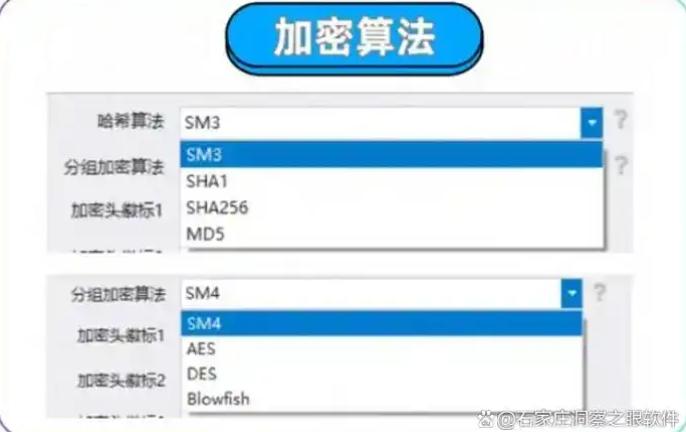
权限控制:可以设置 U 盘的读写权限,如只读、仅写入、禁止复制、限制写入等,还可设置更细致的权限,如允许特定用户或用户组进行读取、写入或删除操作,防止数据被非法拷贝或篡改。
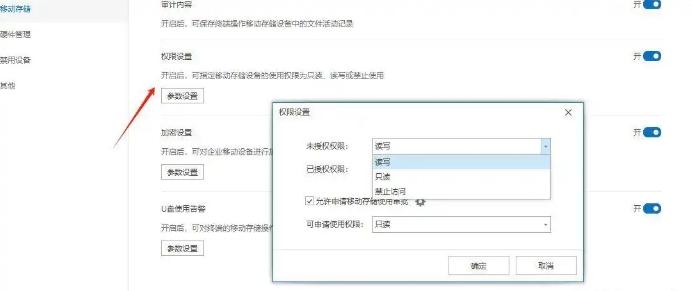
日志审计:详细记录 U 盘的操作记录,包括插入时间、拔出时间、文件访问记录、文件的源路径、目的路径、文件大小等信息,便于用户审计和追踪,有助于发现异常操作和追溯数据流向。
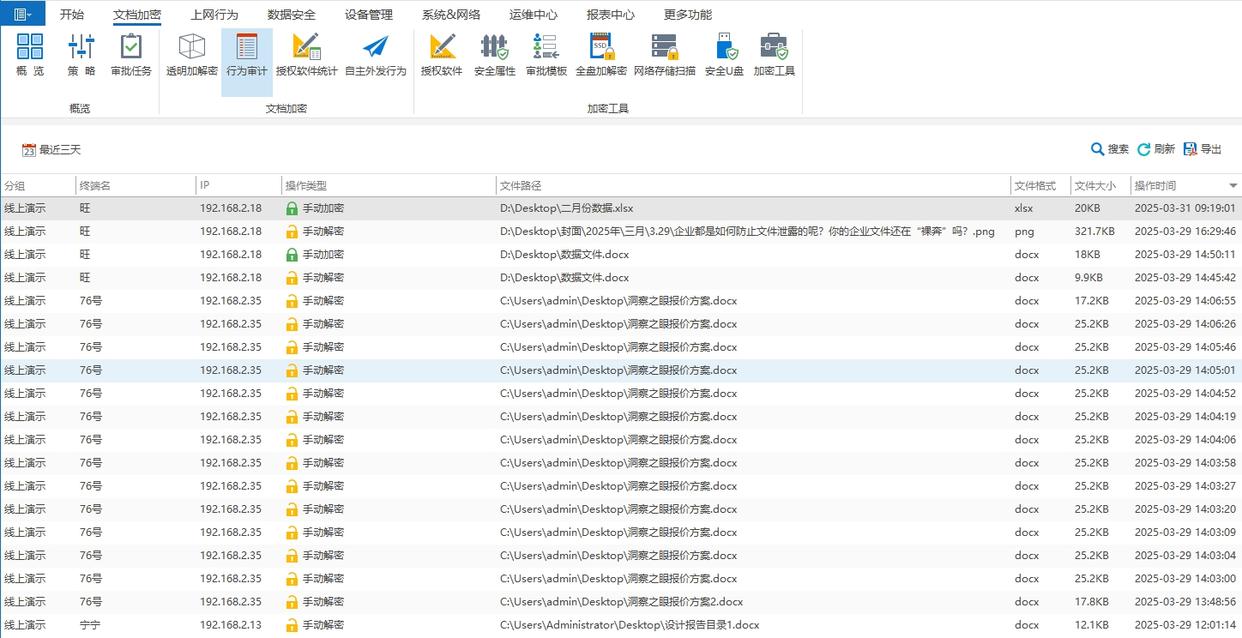
应用场景
主要应用于企业、学校、医院等大型组织机构。比如,企业有大量的员工使用U盘进行文件传输和存储,通过部署洞察眼MIT系统,可以统一管理U盘的使用,保障企业的核心数据和商业机密不被泄露;学校可以使用该系统管理教师和学生的U盘使用,防止敏感教学资料外流。
操作步骤
先在服务器上安装洞察眼MIT系统的管理端,然后在员工电脑上安装客户端。
通过管理端设置U盘的使用策略和加密选项,如选择加密算法、设置访问密码等。
将需要加密的U盘插入已安装客户端的电脑,系统会自动对U盘进行加密处理。
之后,只有符合策略要求的电脑才能正常访问加密U盘中的文件,同时管理端会实时记录U盘的使用情况。
方法二:借助DiskCryptor软件加密(开源免费多功能)

功能
DiskCryptor是一款开源免费的磁盘加密软件,功能十分强大。
它支持对U盘进行全盘加密或者创建加密容器,加密算法丰富,包括AES、Twofish、Serpent等,还可以组合使用多种算法进行加密,大大提高了数据的安全性。
同时,它还具备实时加密功能,在文件写入U盘时自动进行加密,读取时自动解密,不影响用户的正常使用。
应用场景
适合对数据安全要求较高的个人用户或者小型企业。比如,摄影师用U盘存储大量的高清照片和视频素材,这些素材价值高且涉及版权问题,使用DiskCryptor加密可以防止素材泄露;小型企业的财务人员用U盘携带公司的财务数据,通过加密可以保障财务信息的安全。
操作步骤
先到官网下载安装DiskCryptor软件,打开后选择要加密的U盘,点击“加密”按钮。在弹出的窗口中选择加密算法和加密模式,设置一个安全的密码。
点击“确定”后,软件会开始对U盘进行加密,加密完成后,U盘中的数据就会被保护起来。
以后要使用U盘时,打开DiskCryptor,选择U盘,点击“挂载”,输入密码即可正常访问文件。
方法三:利用硬件加密U盘(物理防护更安心)

功能
硬件加密U盘是一种内置了加密芯片的特殊U盘,它通过硬件层面的加密技术来保护数据安全。
与软件加密不同,硬件加密不依赖于电脑操作系统,具有更高的安全性和稳定性。
加密芯片会对数据进行实时加密和解密操作,即使U盘丢失或者被拆解,没有正确的密码也无法获取其中的数据。
应用场景
常用于企业、政府机构等对数据安全要求极高的场景。比如,企业的研发部门用硬件加密U盘存储核心技术的研发资料;政府部门用其携带机密文件进行传输和存储,能够有效防止数据泄露和非法访问。
操作步骤
购买一款正规的硬件加密U盘,一般首次使用时需要设置管理员密码和用户密码。
将U盘插入电脑,根据屏幕提示输入密码进行身份验证。
验证通过后,就可以像使用普通U盘一样进行文件的读写操作。当拔出U盘后,它会自动进入加密状态,保护内部数据。
方法四:使用BitLocker加密(Windows系统自带神器)
功能
BitLocker是Windows系统自带的一款强大磁盘加密工具。
它能够对整个U盘进行全盘加密,采用先进的加密算法,如AES(高级加密标准),确保数据在存储和传输过程中的安全性。
加密后,只有输入正确的密码或者使用对应的智能卡,才能解锁并访问U盘中的文件。
应用场景
适用于个人用户日常使用Windows系统的电脑,对存储有个人隐私文件、重要工作文档的U盘进行加密。
比如,学生用U盘存储自己的论文草稿、学习笔记;上班族用U盘携带公司的项目资料、财务报表等,使用BitLocker加密可以有效防止他人未经授权访问这些敏感信息。
操作步骤
把U盘插到电脑上,打开“此电脑”,右键点击U盘盘符,选择“启用BitLockker”。
接着在弹出窗口中选择用密码解锁驱动器,输入安全密码。
然后选择加密方式和要加密的磁盘空间,一般选新加密模式和全盘加密。
最后点击“开始加密”,等进度条走完,U盘就加密成功啦!以后插上U盘,输入密码才能打开里面的文件。
方法五:使用Rohos Mini Drive软件加密(虚拟磁盘超方便)
功能
Rohos Mini Drive软件可以创建一个虚拟的加密磁盘,这个虚拟磁盘就像一个“秘密空间”存储在U盘中。
用户可以将需要加密的文件放入这个虚拟磁盘中,软件会对虚拟磁盘进行加密保护。
它采用AES - 256加密算法,安全性高,而且使用起来非常方便,不影响U盘中其他未加密文件的正常使用。
应用场景
适合个人用户在日常使用中对部分重要文件进行加密。比如,上班族在U盘中存储了一些个人的隐私照片和视频,同时也有一些常用的工作文件,使用Rohos Mini Drive软件可以只对隐私文件进行加密,而不影响工作文件的快速访问;学生可以用它来加密自己的学习计划和重要笔记,防止被他人看到。
操作步骤
安装好Rohos Mini Drive软件后,打开它,点击“新建加密卷”。
选择要创建加密卷的U盘,设置加密卷的大小和名称,然后选择加密算法和密码。
点击“创建磁盘”,就会在U盘里生成一个加密卷文件。
之后打开软件,点击“连接磁盘”,输入密码,就会在“此电脑”里出现一个虚拟磁盘,把要加密的文件放进去,再点击“断开磁盘”,文件就被安全地锁在加密卷里啦。

怎么样,这五个U盘加密方法是不是都很实用?不管是个人用户还是企业用户,都能找到适合自己的加密方式。赶紧给你的U盘加上“安全锁”,让你的重要文件万无一失吧!




